


OnyX
(Freeware)
おすすめ度★★★★
 OS10.2Jaguar対応
OS10.2Jaguar対応
 OS10.3Panther対応
OS10.3Panther対応
 OS10.4Tiger対応
OS10.4Tiger対応
OSXのメンテナンスはterminal等を使ってUNIXコマンドを使ってやるプロセスが多い。
AppleがこういうプロセスをなぜGUI化しないのかという疑問はあるが、これを機会にUNIXの使い方を覚えるのも良いと思う。
しかしMacユーザの中には、そういうキャラクターベースのインターフェイスが嫌いだからMacを使っているという人もいる。
そういう人にも使えるようにprebindingなどのメンテナンスをGUI環境でできるのがこのアプリだ。
Journaling File System等の設定もここからできる。
ゴミ箱の中身を強制的に削除したり、完全に破壊して削除などのプロセスも選べる。
これを使えばUNIXコマンドはいっさい使わずに日常的なメンテナンスができるはずだ。
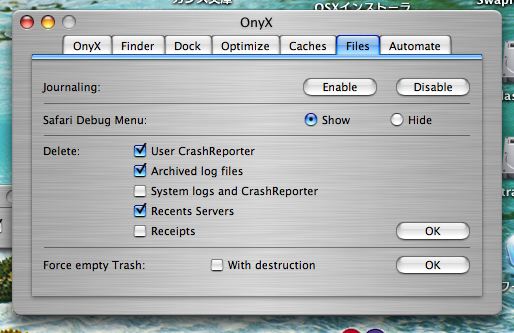
OnyXはJournalingの設定などUNIXコマンドを必要とする操作をGUIで設定できる
メンテナンスのプロセスも一通りそろえている
最新バージョンではずいぶん機能が増えている。
アクセス権の修正とかのディスクユーティリティの機能も引き継いでいるし、そのうち本当にこれ一つで全部間に合ってしまうかもしれない。
メンテナンスに関するインターフェイスが整理されていないというのが、実はMacOSXの最大の難点だと思うので(というよりもMacOS時代からの伝統?)そこいらを統合しようという作者さんの執念には感服する物がある。
ヘビーユーザなら必ずインストールしているという意味でまさに定番アプリだ。

OnyXは機能がずいぶん増えたがフェイスは逆に整理された
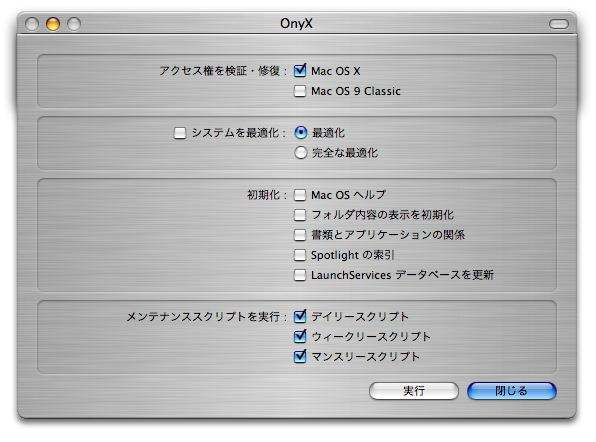
以前にはなかった機能がかなり追加されており
そのうちOSXのメンテナンスはこれ一つで済んでしまうということになるかもしれない

OnyX
(Freeware)
おすすめ度★★★★
 OS10.4Tiger対応
OS10.4Tiger対応
システムメンテナンス、デバッグ、ハッキング十徳アプリのOnyXがバージョンアップしている。
私は基本的にはメンテの手順はできるだけ手作業でやることにしているので、こういう十徳ナイフのようなアプリはかえって使いにくいのだがTerminalコマンドのようなものは使いたくないという向きには良いと思う。
ただこういう自動化されたアプリはシステムのバージョンとのマッチングには注意した方が良いと思うので、システムをバージョンアップしたら暫く封印してこういうアプリのバージョンアップを注意深く待った方が良いと思う。
でないと思わぬトラブルに遭わないとも限らないからだ。
そういうことはシマンテックではよくあることだが、このOnyXはどちらかというとUNIXコマンドをGUI化しているというメニューが多いので、最悪でも操作が無効になるだけだとは思う。
それでも慎重になりすぎて悪いことはない。
いつのバージョンからかわからないがインストーラを使うようになった。
アクセス権の回避が必要な領域にファイルを挿入するらしい。
パッケージにはアンインストーラもセットされているので、安心してインストールしてみて欲しい。

OnyXはインストーラでインストールするようになった
アンインストーラもパッケージにセットされているのでアプリとセットで保管すれば問題ない
<追記>
ある特定のバージョンで「キャッシュを削除」等のメニューを実行すると
「特定のアプリで日本語入力ができなくなる」
「ホームフォルダごと削除されてしまう」
等のトラブルを起こしていたことがあった。
この機能はOSのバージョンアップ直後に頻繁に問題を起こすので封印をして、SafariやOSの設定変更のユーティリティツールとして使った方が安全かもしれない。
削除系ツールとして使う場合は同バージョンのトラブルがネットに報告されていないかリサーチしてから使用すること。
基本的に初心者にはお勧めできない機能だ。

OnyX
(Freeware)
おすすめ度★★★★
 OS10.5Leopard対応
OS10.5Leopard対応
OSXのシステムメンテナンス、隠し機能設定万能十徳ナイフ的アプリのOnyXがLeopardに対応していた。
Leopardに対応して新設された機能にドックを3D表示から2D表示という結構お約束のものも追加された。
Safariのキャッシュを無効化する設定もどの程度の確実性があるのか分からないがちゃんと引き継がれている。
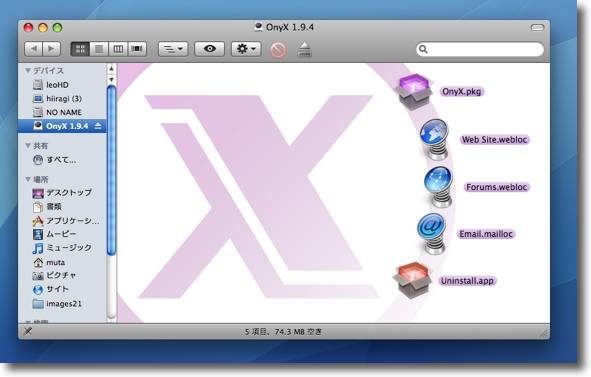
OnyXのディスクイメージにはこの通りインストーラとアンインストーラがセットされている
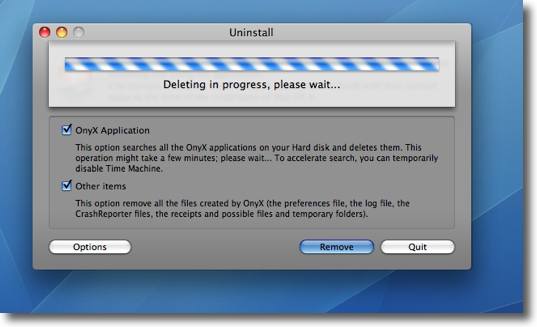
以前にもOnyXを使っていた人の場合はまずアンインストーラで
関連ファイルを完全に削除してからインストールすることをお薦めする
特にTiger等から環境を引き写した場合は必要かもしれない
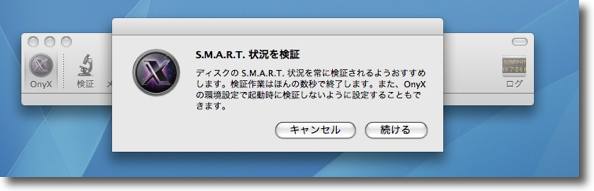
最初に起動するとSMART診断をするか訊いてくる
ディスクが何か問題を抱えていないか診断するメニューで
縁起物だからやっといたらいいと思う
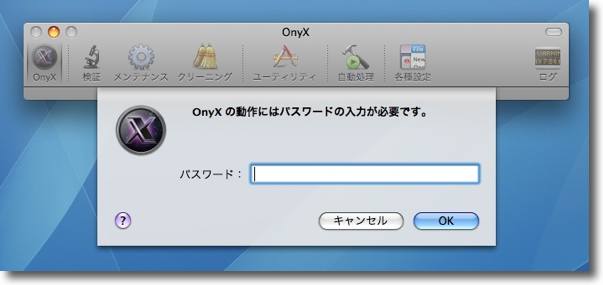
ここで初回はrootのパスワードを要求される
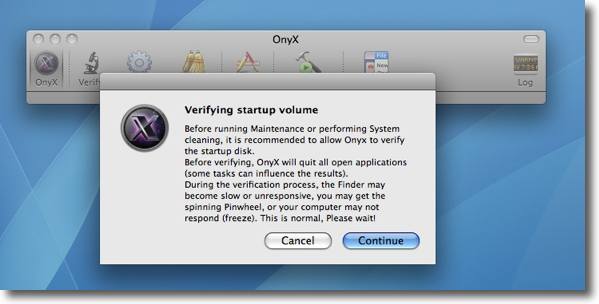
続いて起動ボリュームの検証をするか訊いてくるが、これはゼヒモノでもないし
結構時間がかかるし、やっている間フリーズしたように操作を受け付けないので私は飛ばしている
他でもできるし

各種設定を見ていると一部Leopardで新設されたものがあるのが分かる







OnyX
(Freeware)
おすすめ度★★★★
 OS10.6SnowLeopard対応
OS10.6SnowLeopard対応
 OS10.7Lion対応
OS10.7Lion対応
 OS10.8Mountain Lion対応
OS10.8Mountain Lion対応
 OS10.9Mavericks対応
OS10.9Mavericks対応
 OS10.10Yosemite対応
OS10.10Yosemite対応
 OS10.11El Capitan対応
OS10.11El Capitan対応
 OS10.12Sierra対応
OS10.12Sierra対応
 OS10.13High Sierra対応
OS10.13High Sierra対応
 OS10.14Mojave対応
OS10.14Mojave対応
結局いろいろ探し回ったあげく、たどり着いた結論はOnyXだった。
面白くもなんともない。
全体的な評価としてはMainMenu Proで日常行っているメンテナンスはほぼ全部実行可能で、インターフェイスがわかりにくいという点を除外すれば、ほぼほぼMainMenu Proの代替えはこのOnyXでいけると思う。
ただ不正な.plistファイルの削除コマンドがOnyXには無いため、結局MainMenu Proが動いている間はそちらを使うかな。
ただMojaveやその次のCatalinaを今後使うとなると、MainMenu Proの動作確認が必要になるだろうし、大体そもそも起動可能なのかどうかもわからない。
AppleJackの代わりになるアプリは見当たらないので、シングルユーザモードに入って一個ずつコマンドを打っていかないといけないことになるが、今後のmacOSがfsckコマンドやdiskutilコマンドをサポートするのかどうかもわからない。
UNIXからMacに流れ込んできたユーザが「こんな先の読めないOSは要らない」とMac離れしないか心配な状況ではある。
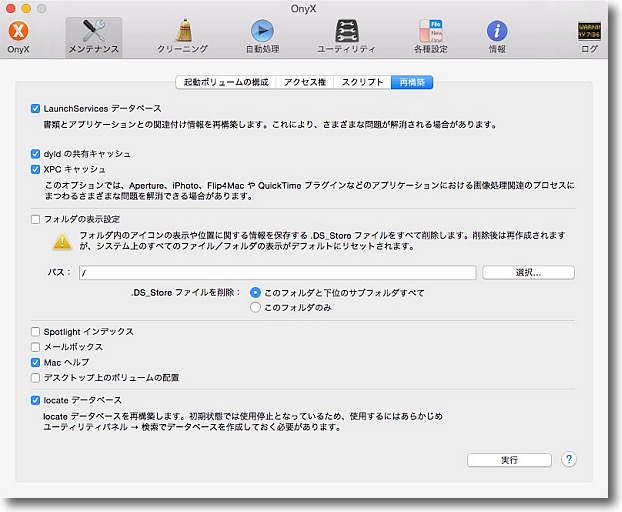
メンテナンス項目にLaunchServiceデータベース再構築が含まれている、これ重要
ここでlocateデータベースの修復、Spotlightインデックスの削除も可能
さらにここで.DS_Storeの全域削除も可能になっている

月次、週次、日次メンテナンススクリプトもメンテナンス項目で実行可能
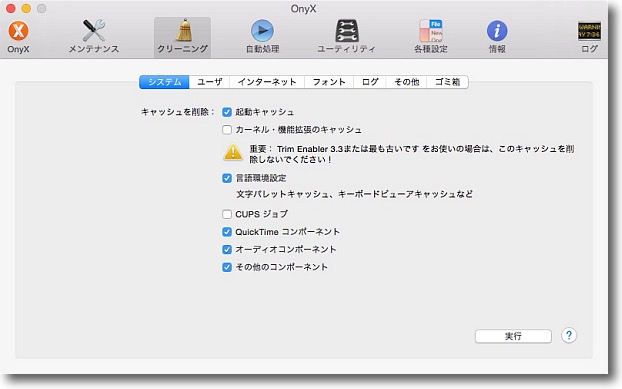
クリーニングでシステムレベルかユーザレベルのキャッシュの削除が可能
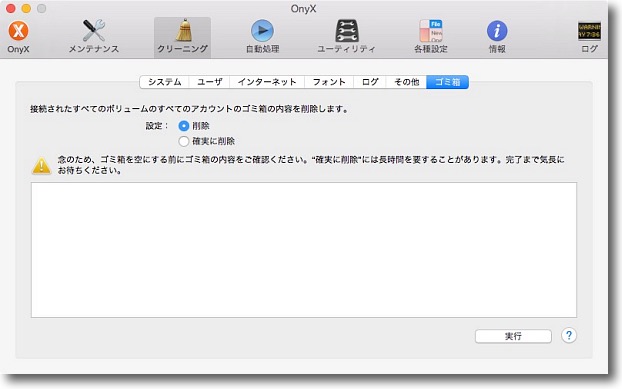
クリーニング項目にはすべてのボリュームのゴミ箱を空にするコマンドも用意されている
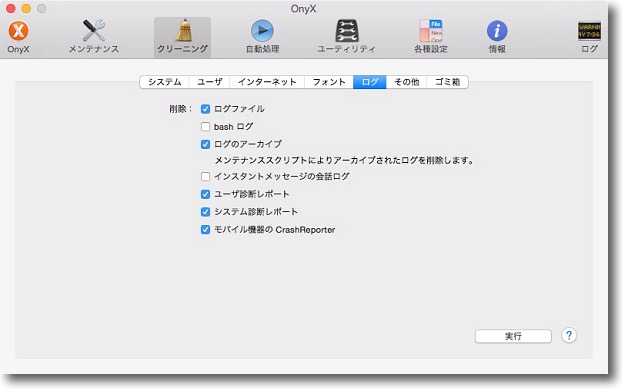
さらにクリーニング項目にアーカイブログを削除する項目も用意されている
さすがOnyXわかってらっしゃる
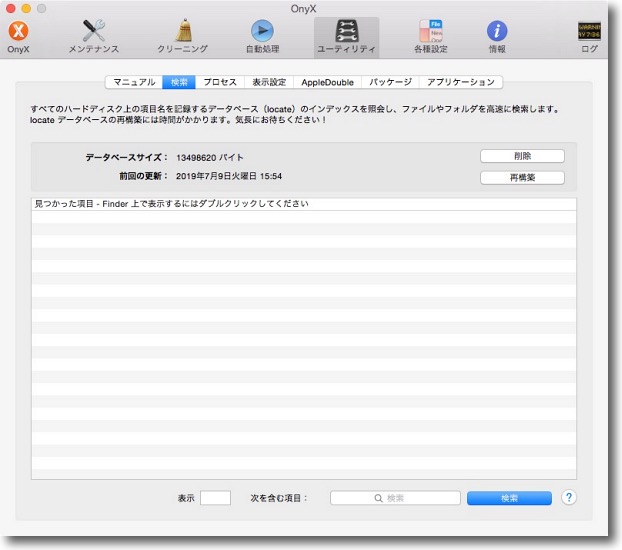
さきほどのlocateデータベースの再構築をする前に
ユーティリティ項目でlocateデータベースの構築をやっておく必要がある
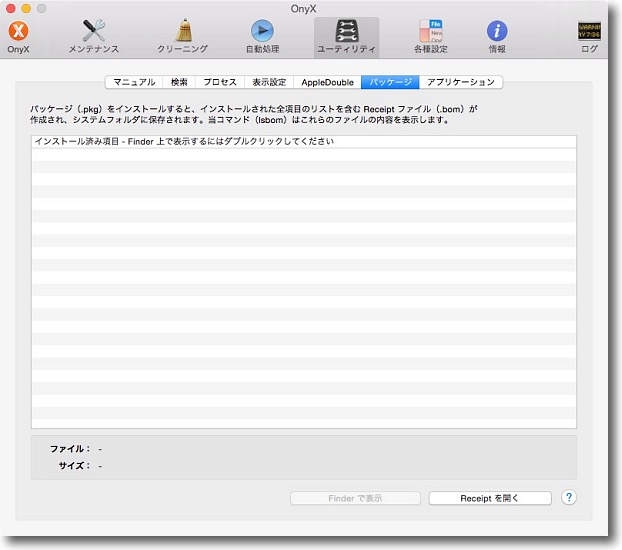
ユーティリティ項目には.pkgでインストールされたファイルの
レシーブファイル.bomを表示する項目があるのでインストーラで
インストールされた項目を完全削除するのに役に立つと思う
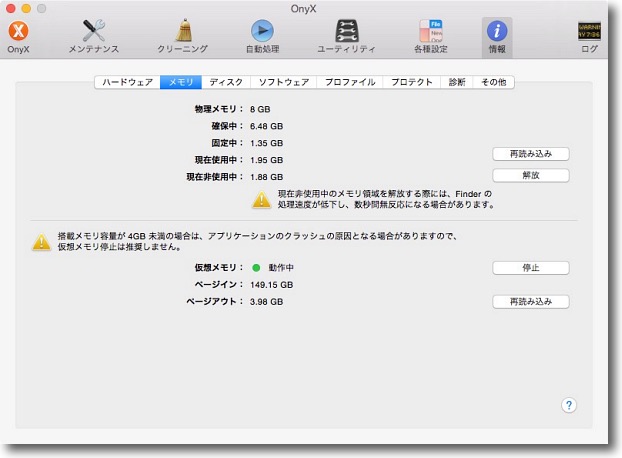
情報項目ではメモリの解放が可能
仮想メモリを停止することもできるがGUIで起動中はあまりやらないほうがいいと思う
2019年7月17日

DAH
(Freeware)
おすすめ度★★★★
 Classic MacOS対応
Classic MacOS対応
 OS10.2Jaguar対応
OS10.2Jaguar対応
 OS10.3Panther対応
OS10.3Panther対応
 OS10.4Tiger対応
OS10.4Tiger対応
この気になる名前は「Display Adjustment Helper」の略なのだそうだ。
略して「ダーッ!」(猪木風?)と読むらしい。
作者さんは役に立つような立たないような微妙な線を狙ってアプリ制作をしておられるようだが、このアプリなんかはなかなかどうして実用性はあると思う。
これは特に液晶ディスプレイなどの画像表示の乱れを検出するのに威力を発揮しそうだ。
特にドット抜けやなぜかディスプレイサイズに合っていないピクセル設定などを検出するの良さそうだ。
使い方は実に簡単でこのアプリを起動して、フルスクリーンで表示される模様を眺めているだけで良い。
模様に不規則な変異が出ている時には何らかの問題があると考えれば良い。
しかし作者さんもいわれているように、設定間違いなどに気がついた時には補正できるがドット抜けなどに気がついてもディスプレイを交換する以外に打つ手がない。
何もできずに悲しい思いをするだけかもしれないので、そこは心して使用すること。
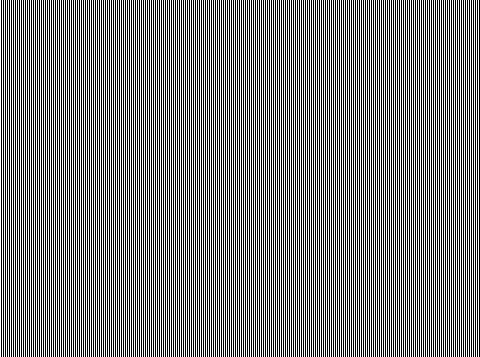
DAHのパターンのひとつ
こういうパターンが何種類も出てそれを見てチェックせよということらしい
これは縮小していないので液晶の人は見てみて欲しい
モアレが出ている場合は何らかの問題がある
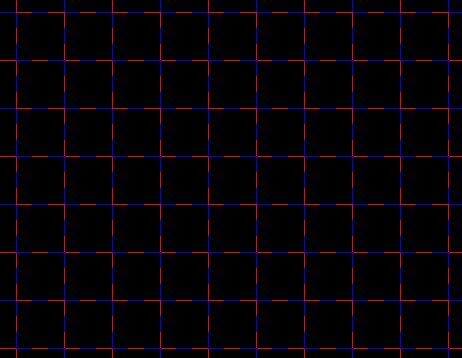
これも線が正確に表示されているかを見る
線に見えない時には色調などの問題があるのかもしれない

えきちょーさん
(Freeware)
おすすめ度★★★★
 Classic MacOS対応
Classic MacOS対応
 OS10.2Jaguar対応
OS10.2Jaguar対応
 OS10.3Panther対応
OS10.3Panther対応
 OS10.4Tiger対応
OS10.4Tiger対応
こちらも同じ作者さんによるパターンチェッカーで「液晶調査屋さん」で略して「えきちょーさん」なんだそうだ。(略す意味があるのかという疑問はあるが)
これはもっと液晶のドット抜けをチェックするという単機能に特化したパターン集になっている。
ドット抜けは何%かあるのは仕方ないことらしく、今では生産技術が上がったので液晶のドット抜けというのもあまり見なくはなったが無くなったわけではないらしい。
メーカーもある程度「ドット抜けは不運と納得してくれ」というスタンスらしい。
これを見れば、そのドット抜けは見逃さず発見できるだろう。
しかし見つけたところで何ができるかというと新しい液晶に差し替えるということ以外に何も無い。
特にラップトップの場合はリッドのユニットまるごとの交換になるので、下手すると新品が買えるくらいの修理コストになる。
ドット抜けを発見しても結局悲しい思いをするだけだから、このアプリを使うかどうかは事前によく考えた方が良いと作者さんも警告している。
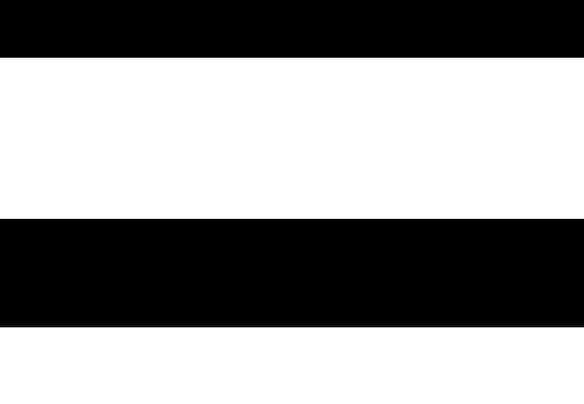
えきちょーさんのパターンもいろいろ出るものを眺めているだけで良い

InforMac
(Freeware)
おすすめ度★★★
 OS10.2Jaguar対応
OS10.2Jaguar対応
 OS10.3Panther対応
OS10.3Panther対応
 OS10.4Tiger対応
OS10.4Tiger対応
これはこちらのサイトのBBSで教えてもらった、システムプロファイル、ステータスを一括して表示するアプリ。
そういう目的ではまさしくシステムプロファイラというアプリがOSXにはバンドルされているが、これはそれよりも動作が軽いし、メニューも環境設定ペイン式になっていて整理されているし、システムプロファイラでは表示できないような情報も見ることができる。
表示項目を見るとシステムプロファイラと比較して一長一短だが、UNIX的な使い方をする人にはユーザIDなどが全てリストアップされていたり、アプリのIDは.plistファイルを探す手がかりになったりとか便利な面もある。
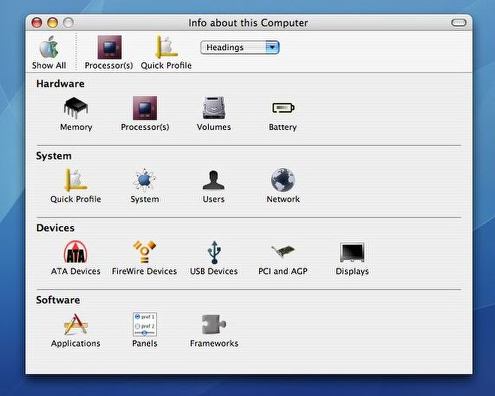
InforMacを起動するとシステム環境設定ペインのように項目がメニュー化されている
システムプロファイラより使いやすいかもしれない
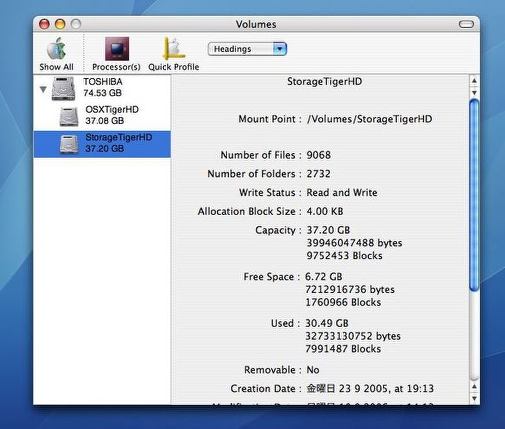
ボリュームの情報もかなり詳細に表示される
以前40GBのボリュームが37GBと表示されるが3GB分は
どこに行ってしまったのかという質問を受けたがこれを見ればその謎が解ける
2進数の認識を容易にするために400億バイトは実は40GBではなく約37GBと表示される
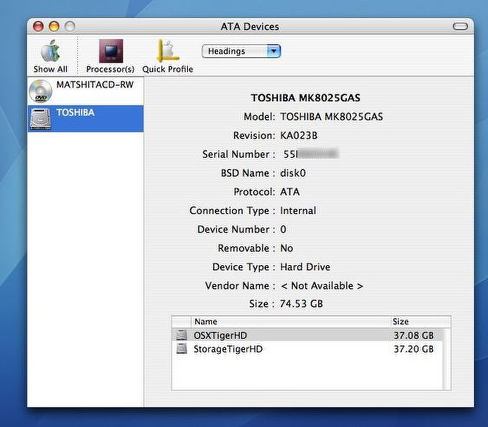
内蔵ディスクは東芝製だった
以前は日立製が使われていたような記憶がある
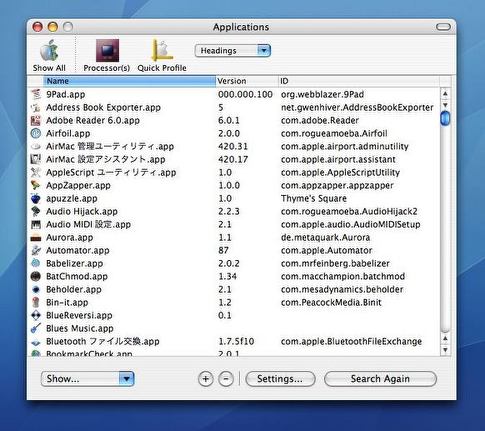
アプリは追加インストールしたものも含めてバージョンナンバーやIDが表示される
管理上これは便利な場合があると思う
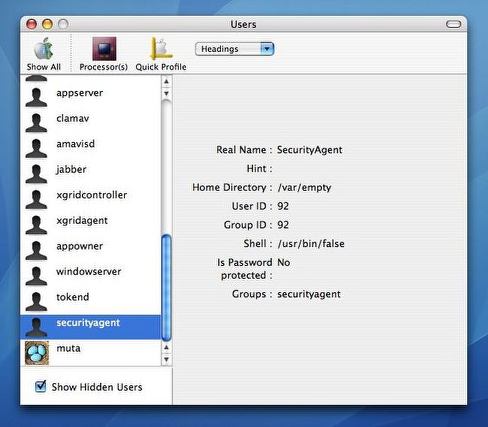
ユーザIDも表示される
ユーザはアカウントだけでなくシステムの様々なエージェントがIDを取得していることがわかる
プロセスを支配しているIDを見れば何が実行しているプロセスか分かることがある
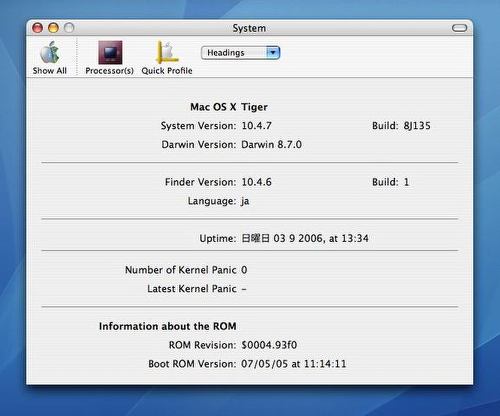
カーネルパニックを何回起こしているかという記録も見られる
そういえばTigerに乗り換えてからカーネルパニックをまだ一回も経験していないことに気がついた
チータの時には隔週ぐらいで起きていたことを思うとこれも隔世の感だ

|

|